Windows 10’un Paket Yöneticisi ile Uygulamaları Kolayca Yükleme
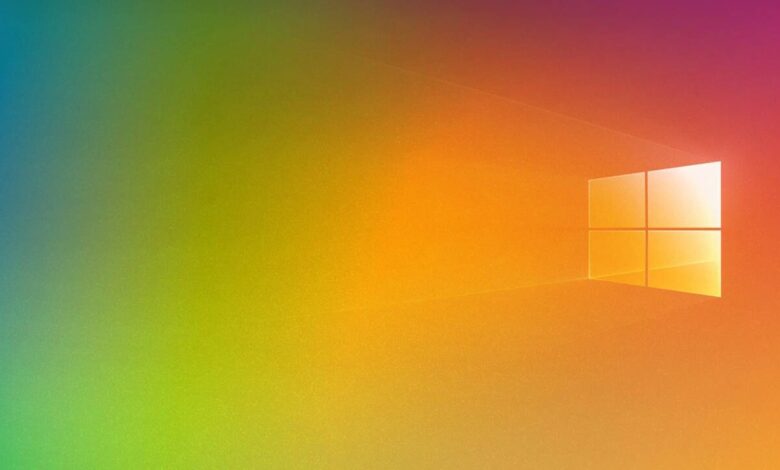
Microsoft, uygulamaları komut satırından yüklemenize izin veren yeni bir Windows Paket Yöneticisi’ne sahiptir.
Mehedi Hassan’ın winstall, en sevdiğiniz Windows uygulamalarını birkaç tıklamayla hızlı ve kolay bir şekilde yüklemek için kullanabileceğiniz kolay bir web uygulaması sağlar.
Microsoft’un “winget” olarak da adlandırılan Windows Paket Yöneticisi, tek bir komutla bir veya daha fazla uygulamayı hızlı bir şekilde indirip kurmanıza olanak tanır. Bir Linux paket yöneticisine çok benziyor . Kasım 2020’nin başlarından itibaren, Windows Paket Yöneticisi hâlâ önizleme biçimindedir ve henüz Windows 10’a dahil edilmemiştir. Ancak, bir gün kararlı olacak ve Windows 10’da yerleşik olacaktır.
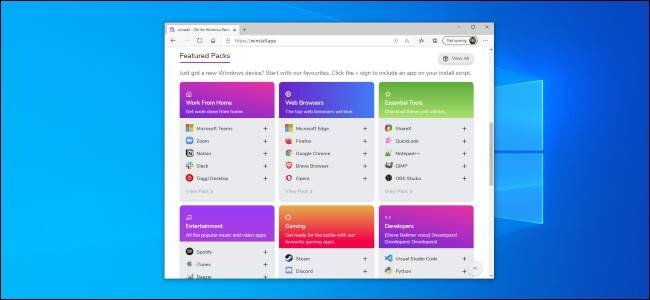
Bu harika bir haber, ancak çoğu insan uygulamalarını grafik arayüz kullanarak yüklemeyi tercih ederek komut satırını kullanmak istemiyor. Üçüncü taraf bir uygulama olan winstall bunu yapar. Mehedi Hassan tarafından oluşturulan winstall, bir tarayıcıda en sevdiğiniz uygulamaları seçmenize olanak tanıyan web tabanlı bir arayüzdür. Web sitesi daha sonra size seçtiğiniz uygulamaları winget ile otomatik olarak yükleyecek komutu verir. Winget’in nasıl çalıştığını bilmenize veya komutu kendiniz yazmanıza gerek yok.
İşte winstall’un harika olmasının bir nedeni: Ekstra yazılım yüklemenize gerek yok. Windows Paket Yöneticisi ile çalışan bir komut üreten bir web sitesidir. Bilgisayarınızda tam olarak ne yaptığını görebilirsiniz.
Gelecekte, muhtemelen Windows Paket Yöneticisi için başka grafik arayüzler de olacaktır. winstall sadece ilk popüler olanıdır.
Favori Uygulamalarınızı winstall ile Yükleme
Öncelikle, Microsoft’tan kanat setini yüklemeniz gerekir . Winget kurulmadan winstall çalışmaz. Gelecekte, kanat seti Windows 10’un bir parçası olacak ve herhangi bir kurulum yapmadan herhangi bir bilgisayarda winstall gibi bir araç kullanabileceksiniz.
Bilgisayarınızda Windows Paket Yöneticisi yüklü olduğunda , winstall web sitesine gidin . Arama kutusunu kullanın veya popüler ve öne çıkan uygulamalara göz atın ve yükleme komut dosyanıza istediğiniz uygulamaları ekleyin.
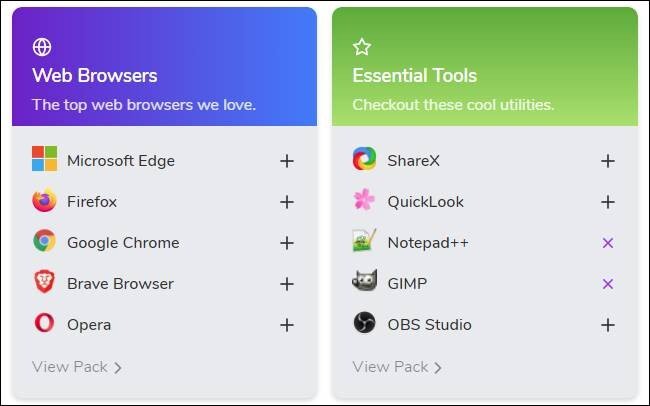
Web sitesindeki tüm favori uygulamalarınızı seçtikten sonra, sayfanın altındaki “Komut Dosyası Oluştur” düğmesini tıklayın.
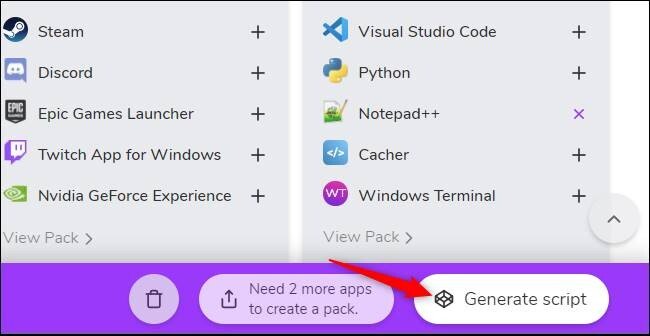 Winstall web sitesi, uygulamalarınızı yüklemek için çalıştırmanız gereken komutu size gösterecektir. Bu sayfanın alt kısmında uygulamaların tam listesini görebilirsiniz. İstemediklerinizi kaldırabilirsiniz.
Winstall web sitesi, uygulamalarınızı yüklemek için çalıştırmanız gereken komutu size gösterecektir. Bu sayfanın alt kısmında uygulamaların tam listesini görebilirsiniz. İstemediklerinizi kaldırabilirsiniz.
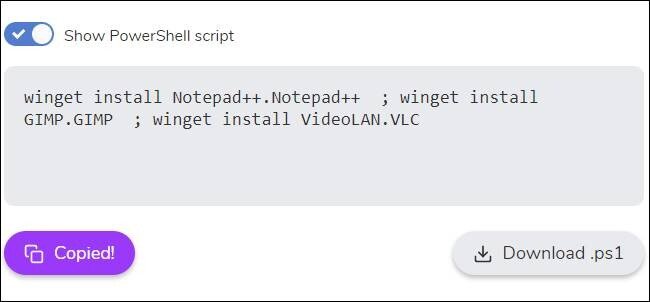
Bunları yüklemek için bir Windows Terminali , Komut İstemi veya PowerShell penceresi açın. Örneğin, bir PowerShell penceresi açmak için Başlat düğmesine sağ tıklayabilir veya Windows + X tuşlarına basıp “Windows PowerShell” i seçebilirsiniz. Yönetici olarak başlatmanız gerekmez.

Komutu web sayfasından komut satırı ortamına kopyalayıp yapıştırın ve Enter tuşuna basın. (PowerShell kullanıyorsanız, web sitesinde “PowerShell komut dosyasını göster” i seçtiğinizden emin olun.)
İsterseniz bir .bat veya .ps1 dosyası da indirebilirsiniz. Bu, çift tıkladığınızda sayfada gösterilen komutu otomatik olarak çalıştıran bir komut dosyasıdır.
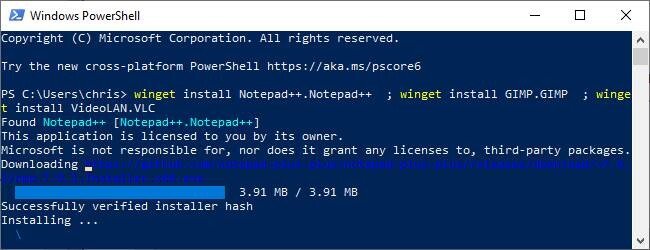 Windows Paket Yöneticisi, komut satırında seçilen uygulamaları otomatik olarak yükleyecektir. Bunları diğer uygulamalar gibi standart Denetim Masası veya Ayarlar penceresinden kaldırabilirsiniz
Windows Paket Yöneticisi, komut satırında seçilen uygulamaları otomatik olarak yükleyecektir. Bunları diğer uygulamalar gibi standart Denetim Masası veya Ayarlar penceresinden kaldırabilirsiniz
Winstall web sitesinde, en sevdiğiniz uygulamaların başkalarına kolayca dağıtılması için kendi paketlerinizi oluşturma yeteneği de dahil olmak üzere başka yararlı özellikler bulunur.
Uzun zamandır Windows için uygun bir Paket Yöneticisi istiyoruz ve Windows geliştirici topluluğunun gelecekte oluşturacağı diğer grafik çözümlerini görmekten heyecan duyuyoruz.